Ez az írás a távoli tároló meglévő mappába klónozásának módszeréről szól.
Hogyan lehet „git klónt” létrehozni egy meglévő mappába?
Egy Git távoli lerakat klónozásához a meglévő mappában próbálja ki a következő utasításokat:
- Keresse meg a szükséges Git-tárat
- Ellenőrizze a tár tartalmát.
- Másolja ki a távoli adattár URL-címét.
- Használja a ' $ git klón
Hajtsuk végre a fenti utasításokat!
1. lépés: Lépjen a Git Repository-ba
Lépjen a Git adattárba úgy, hogy megadja annak elérési útját a „ CD 'parancs:
$ CD 'C:\Felhasználók \n asma\Go \t is_004'
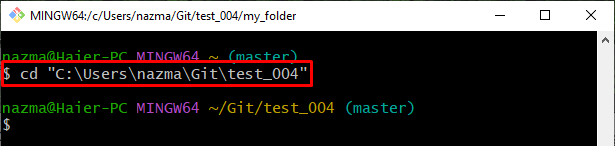
2. lépés: Listázza ki az aktuális adattár tartalmát
Ezután hajtsa végre a „ ls ” parancs az aktuális tároló tartalmának listázásához:
$ ls 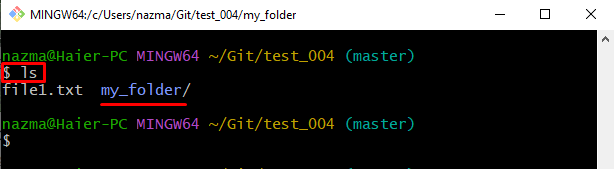
3. lépés: Lépjen a Meglévő mappába
Navigáljon a meglévő mappához a „ CD ” parancsot a mappa nevével együtt:
$ CD my_mappa / 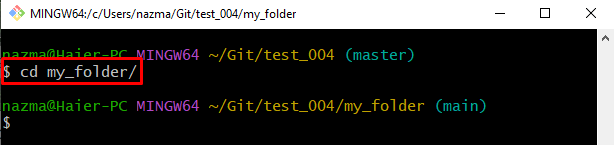
Ezt követően tekintse meg a navigált mappa tartalmát a „ ls 'parancs:
$ lsAz alábbi kimenet szerint a mappa üres:
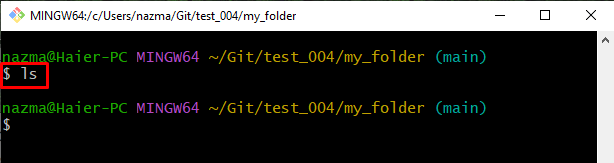
4. lépés: Másolja a távoli adattár URL-címét
Ezután lépjen az adott távoli tárhelyre, és másolja a HTTPS URL-címét:
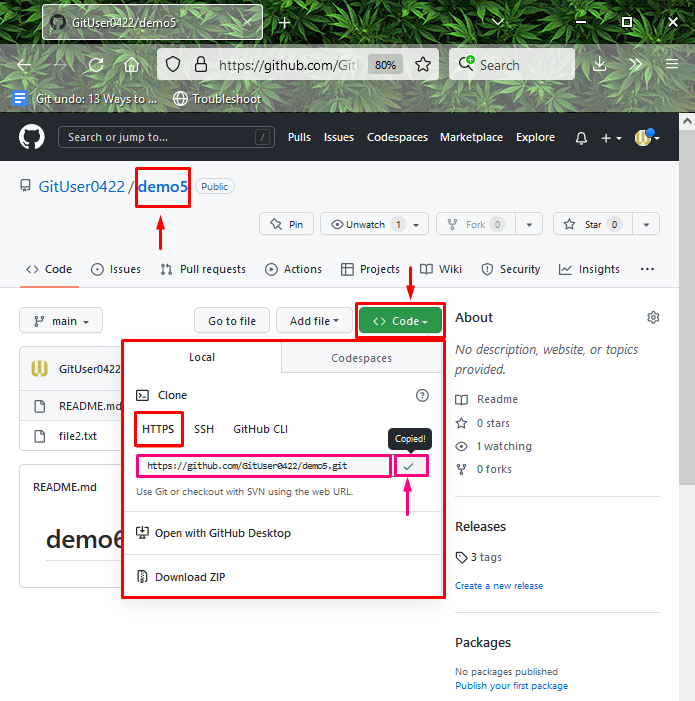
5. lépés: A tár klónozása a meglévő mappában
Ezután hajtsa végre a „ git klón ” parancsot a kívánt meglévő mappával együtt, amelybe klónozni szeretné a távoli tárolót:
$ git klón https: // github.com / GitUser0422 / demo5.git my_folderItt a mappa neve a távoli tárhely URL-címének végére kerül:
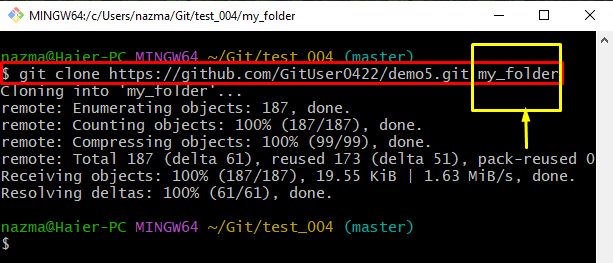
6. lépés: Lépjen egy adott mappába
Ezután lépjen abba a mappába, amelybe a távoli tároló klónozott:
$ CD my_mappa / 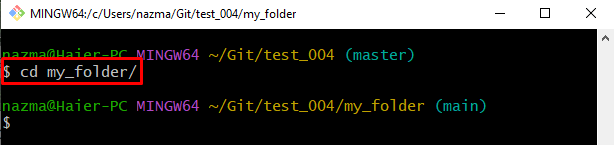
Végül futtassa a „ ls 'parancs:
$ lsAz alább kiemelt kimenet azt jelzi, hogy a távoli lerakat sikeresen klónozták a megadott meglévő mappába:
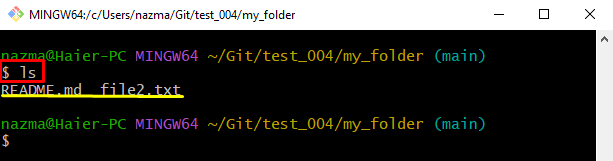
Összeállítottuk a távoli tároló klónozásának módszerét egy meglévő mappába.
Következtetés
Egy Git távoli lerakat klónozásához a meglévő mappában lépjen a szükséges Git-tárházba, és tekintse meg annak tartalmát. Ezután másolja ki a távoli adattár URL-címét, és futtassa a „ $ git klón